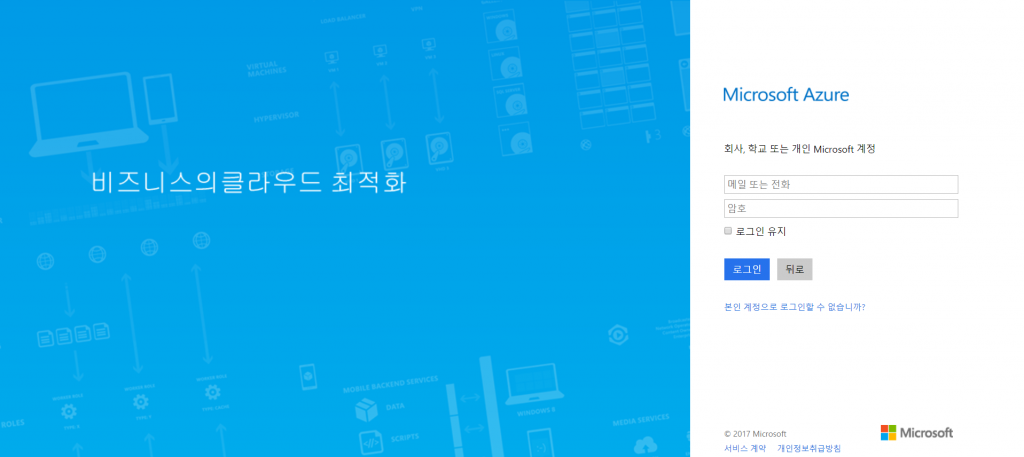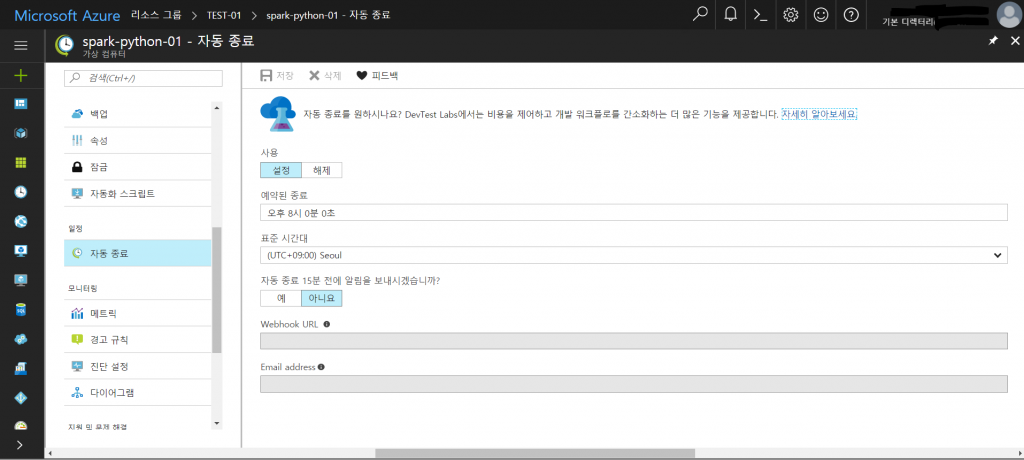Microsoft Azure의 가상머신을 자동으로 종료하기
클라우드에서 다양한 워크로드를 구성하다보면 늘어나는 인스턴스의 수에 따라 비용에 대한 압박을 받을 수 밖에 없습니다. 따라서 클라우드에서 효과적으로 비용을 관리하기 위해서는 불필요한 서비스를 만들지 않고, 사용되지 않는 리소스는 과감히 삭제하는 것이 좋습니다. 클라우드라면 언제든지 우리가 원하는 리소스를 만들고 사용할 수 있기 때문이죠. 하지만 매일 사용하지는 않지만 자주 사용되는 서버라면 “삭제”하지 않고 “중지”하는 것만으로도 충분히 비용을 절감할 수 있습니다. 예를 들면 업무가 종료되는 오후 09:00에는 서버를 중지시켜서 불필요한 비용을 줄일 수 있습니다.
Microsoft Azure 는 가상머신을 자동으로 종료할 수 있는 기능을 제공하고 있습니다. 첫번째 방법은 Runbook을 사용한 “Azure Automation” 기능을 사용하는 것이고, 두번째 방법은 Azure Portal의 “자동종료” 기능을 설정하는 것입니다. 여기서는 별도의 스크립트 작성이 필요없고 손쉽게 가상머신을 종료할 수 있는 Azure Portal의 기능을 설명하겠습니다. 혹시 Runbook을 이용한 Automation Script 작성 방법이 궁금하신 분은 Automation의 업무 시간 외 VM 시작/중지 를 참고하세요~
[가상머신 자동 중지를 위한 포탈기능 사용]
- Azure Portal 로그인
- 자동종료 기능 설정
우선 자동종료를 설정하고하하는 가상머신을 선택하면 속성 메뉴에서 “자동종료” 메뉴가 보입니다. “자동종료” 메뉴에서 사용을 “설정”으로 선택하면 예약된 종료 시간을 설정할 수 있습니다. 주의 점은 위 캡쳐화면에서 보이는 바와 같이 표준시간대를 UTC+09:00 Seoul로 설정해야 한국시간 기준으로 자동 종료가 예약됩니다.
[추가 팁]
Azure Portal의 자동종료 기능을 설정할때 Webhook을 이용하면 지정한 시간에 중지된 가상머신을 자동으로 실행할 수도 있습니다. (웹훅을 이용한 자동실행 기능은 다음에 설명하겠습니다.)
이상 간단하지만 활용도는 매우 높은 가상머신을 자동으로 종료하기 팁을 공유드렸습니다.